
Ako obnoviť zmazané dáta z pevného disku
Pevné disky sú najbežnejšie používaným médiom na ukladanie údajov do počítačov . Tieto jednotky nám ponúkajú veľkú úložnú kapacitu a tiež ich ceny sú veľmi prijateľné. Je pravda, že SSD disky vyhrávajú v rýchlosti, ale mechanické pevné disky sú stále šampiónmi v pomere cena / výkon. Predstavujeme vám 5 veľmi užitočných programov, ktoré sa pokúsia obnoviť odstránené alebo poškodené údaje z vášho pevného disku.
K tomu treba pripočítať veľkú spoľahlivosť mechanických pevných diskov. Táto technológia sa vyvíjala mnoho rokov, aby bola čo najspoľahlivejšia. Napriek tomu je nevyhnutné, že sa z času na čas vyskytne problém, ktorý spôsobí stratu uložených údajov.
Zatiaľ neprepadajte panike, ak došlo k poškodeniu vášho pevného disku a stratili ste niektoré zo svojich cenných údajov, stále máte šancu ich získať späť . To isté sa stane, ak ste omylom odstránili súbor. Toto je ďalší rozdiel v porovnaní s SSD, pretože tieto vám neumožňujú obnoviť odstránené alebo poškodené dáta.
Keď vymažeme údaje uložené na pevnom disku, jednotka ich fyzicky nevymaže , ale skôr ich označí ako vymazané, aby bol obsadený sektor k dispozícii na zápis nových údajov. To je dôvod, prečo môžeme obnoviť údaje, ktoré sme odstránili, aj keď s určitými obmedzeniami.
Ak údaje vymažeme už dávno, je možné, že ak boli fyzicky prepísané na povrchu magnetickej platne pevného disku, v takom prípade ich nebudeme môcť obnoviť. Pokusom o obnovenie súboru, ktorý ste vymazali pred týždňami alebo mesiacmi , nič nestratíte , v najhoršom prípade to jednoducho nemôžete urobiť a zostanete taký, aký ste.
Remo Obnoviť
Remo Recover je platený nástroj na obnovenie údajov na pevnom disku. Licenciu môžeme získať od približne 39 eur, pri pokročilejších plánoch za približne 49 eur a 79 eur. Ako je zvykom v tomto type nástrojov, prvá vec, ktorú sa nás opýta, je pevný disk, ktorý chceme analyzovať, aby sme obnovili údaje. Zdôrazňujeme, že v tomto prípade nám tiež dáva možnosť obnoviť oddiely.
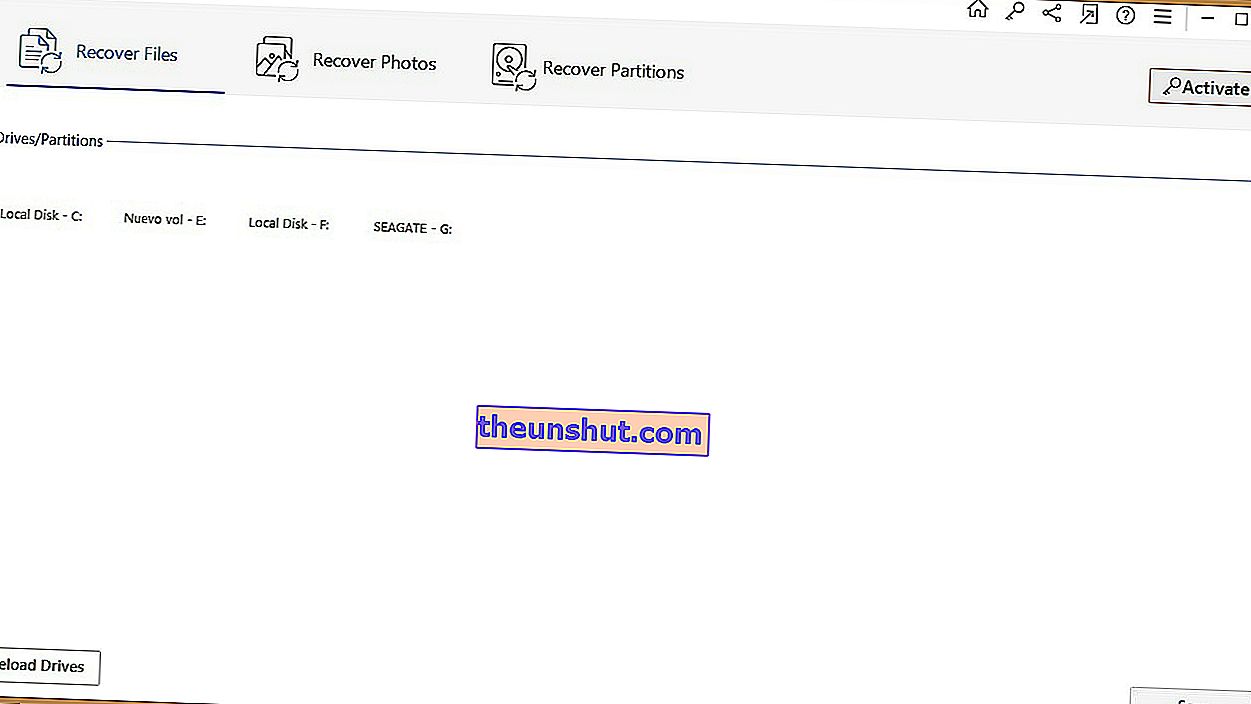
Potom nám zobrazí nájdené výsledky. Dá nám tiež možnosť vykonať hĺbkovú kontrolu. Odtiaľto už môžeme vyberať súbory, ktoré sa majú obnoviť, aj keď môžeme pokračovať, iba ak sme získali licenciu na používanie produktu , inak nebudeme môcť nič obnoviť.
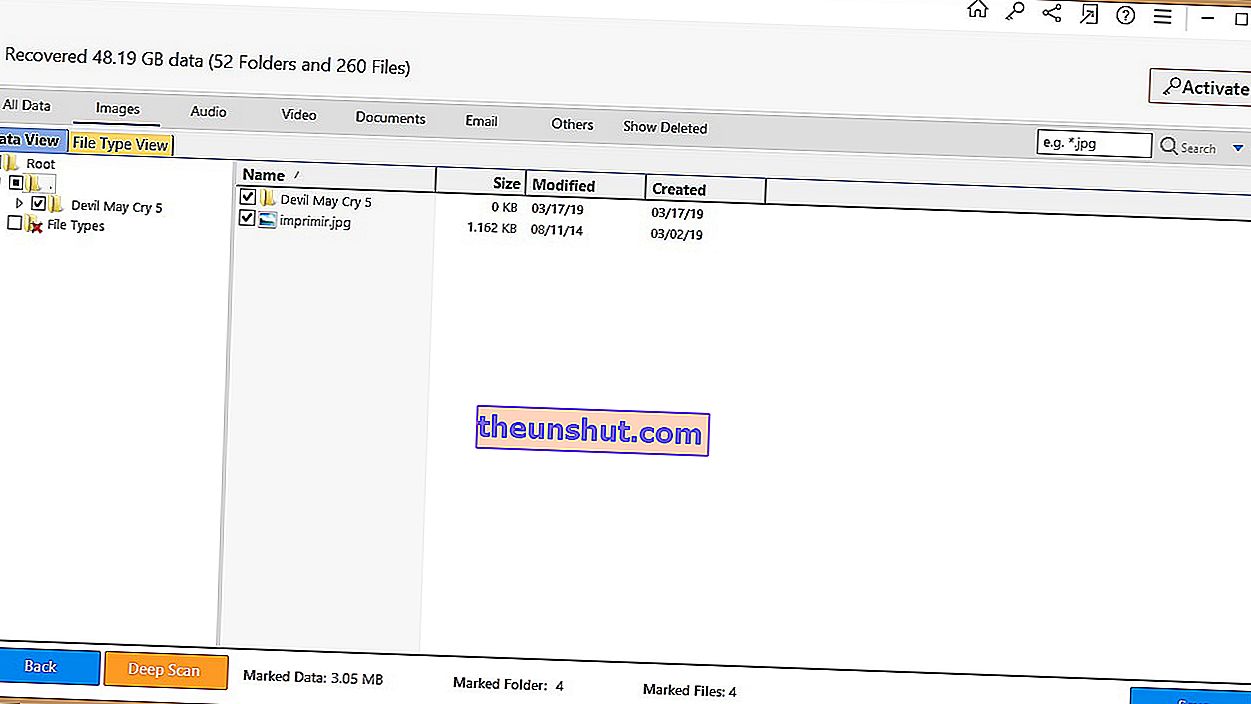
Sprievodca obnovou dát EaseUS
Sprievodca obnovou dát EaseUS je jedným z najlepších softvérov na obnovu dát z pevného disku. Je to platený program, aj keď ponúka bezplatnú verziu, ktorá nám umožní obnoviť až 500 MB dát alebo až 2 GB, ak ich zdieľame v rámci softvéru. Budeme používať bezplatnú verziu.
Prvá vec je stiahnuť si aplikáciu a nainštalovať ju, potom ju môžeme spustiť. Prvá vec, ktorú uvidíme, bude rozhranie na výber pevného disku, ktorý chceme skenovať. Môžeme tiež zvoliť umiestnenie údajov, ktoré sa majú obnoviť, aby sme uľahčili vykonávanie úlohy softvéru.
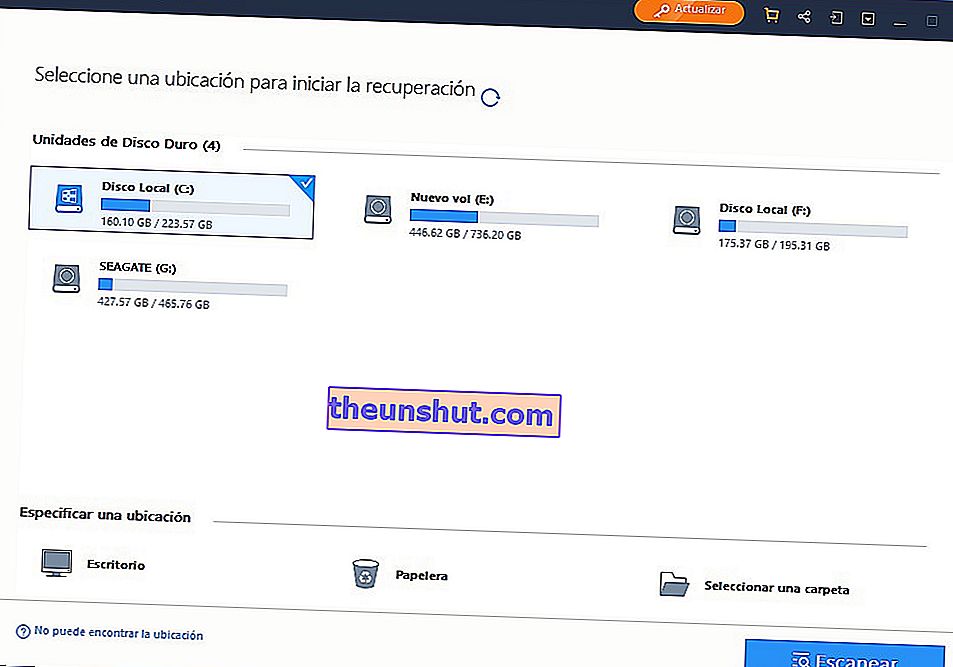
Po jeho výbere zostáva iba nechať aplikáciu, aby vykonala svoju prácu. Po dokončení nám ukáže veľmi úplné rozhranie s množstvom informácií. Tento program je jedným z najlepších vo svojom sektore a je schopný veľmi prehľadným spôsobom klasifikovať nájdené súbory podľa ich umiestnenia na pevnom disku . Vďaka tomu je oveľa jednoduchšie nájsť to, čo hľadáme, je to nepochybne veľká výhoda.
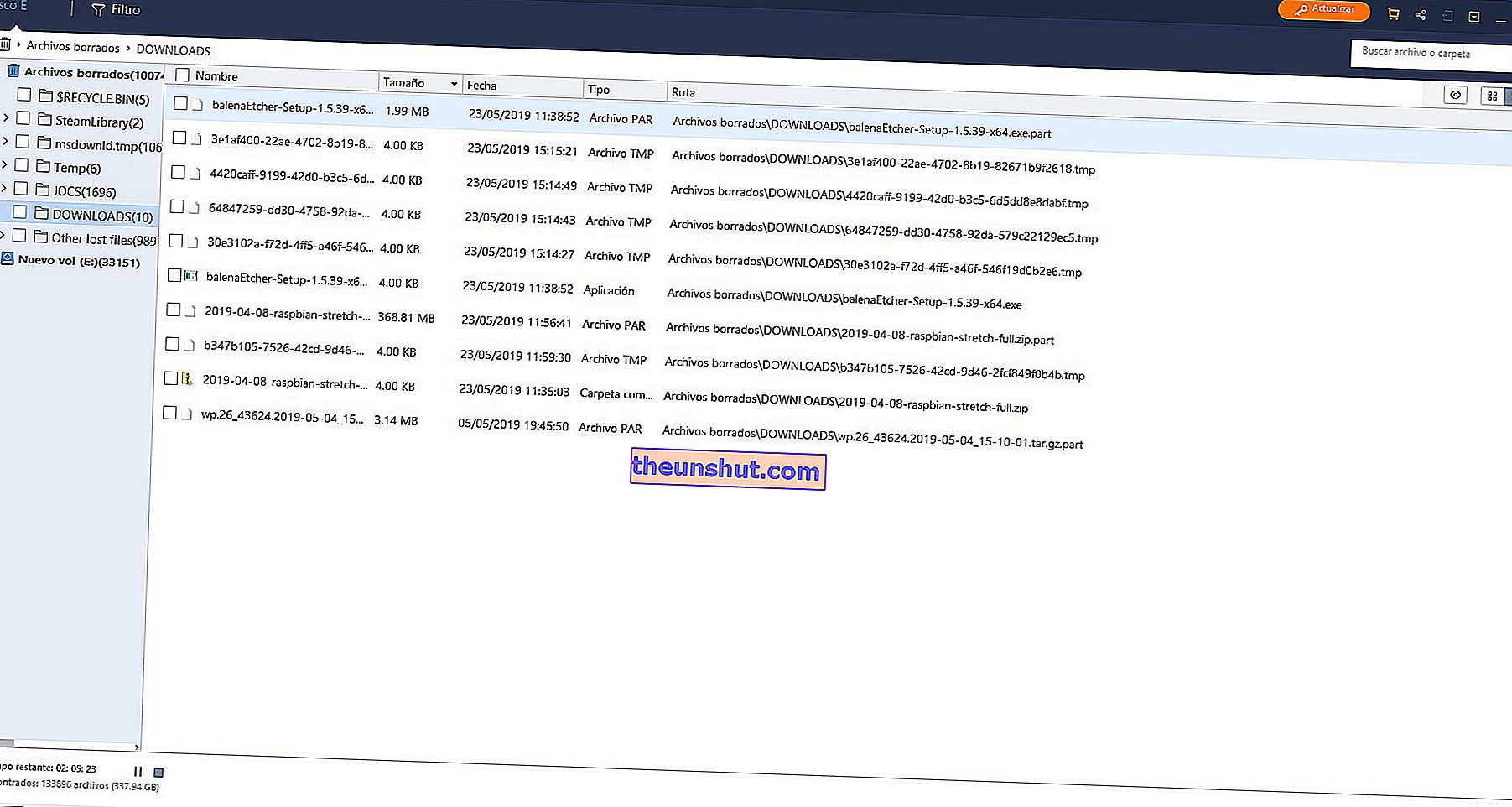
Vyberieme súbory, ktoré máme záujem o obnovenie, potom sa nás aplikácia opýta na umiestnenie, kam ich chceme uložiť .
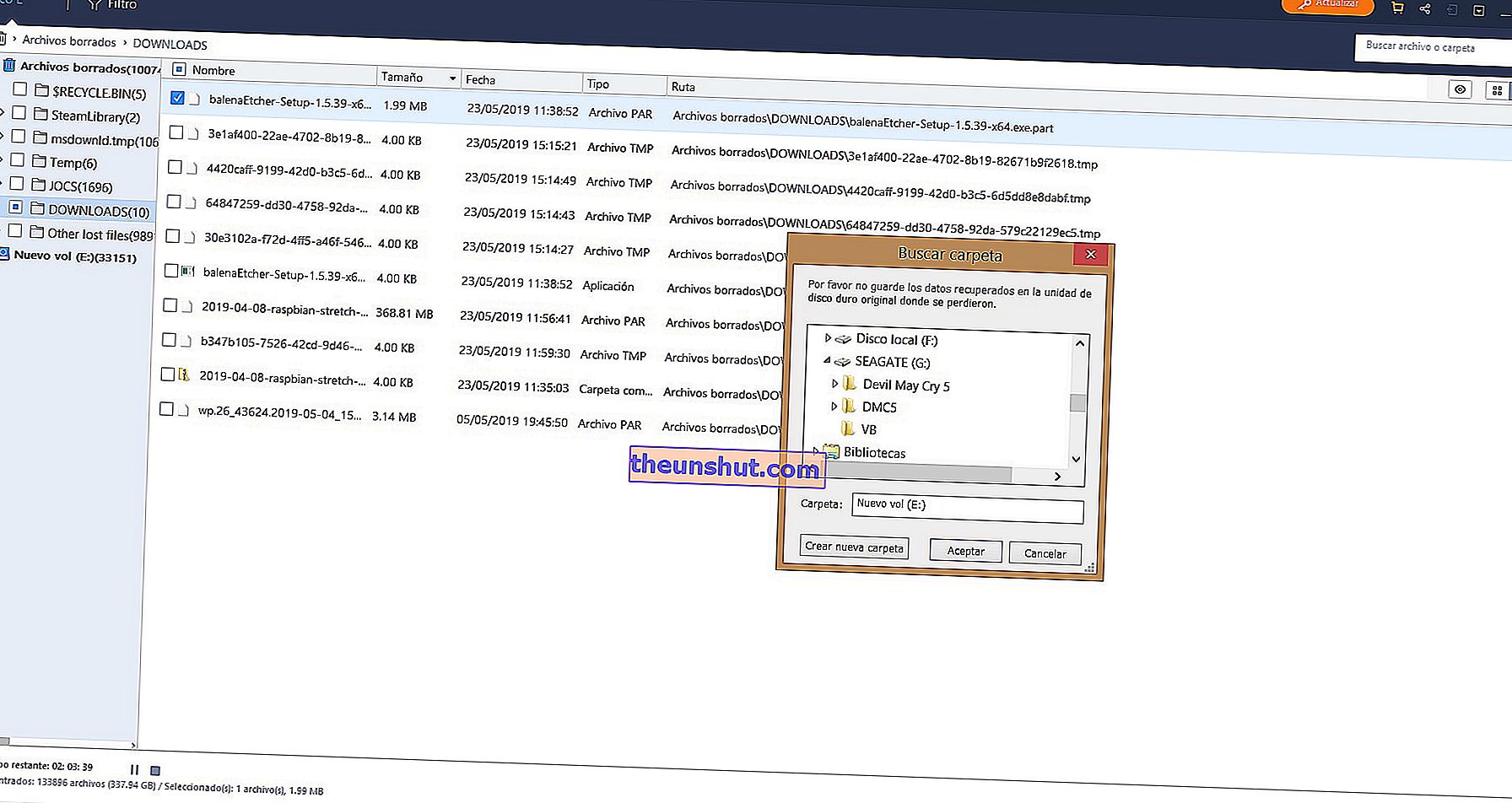
Recuva
Recuva je určite najobľúbenejší softvér na obnovu dát . Je to malý bezplatný nástroj, ktorý vytvoril Piriforn, tvorcovia tiež veľmi populárneho programu CCleaner.
Recuva predstavuje veľmi jednoduché užívateľské rozhranie, navyše má sprievodcu, ktorý nás prevedie krok za krokom celým procesom obnovy dát z nášho pevného disku . Tento sprievodca bude prvá vec, ktorú uvidíme, keď si nainštalujeme aplikáciu a otvoríme ju.
Sprievodca sa nás opýta na typ súboru, ktorý sa má obnoviť, umiestnenie, kde sa nachádzali, a nakoniec nám umožní povoliť hĺbkovú kontrolu . Táto posledná možnosť je pri vyhľadávaní obnoviteľných údajov oveľa efektívnejšia, v závislosti od veľkosti pevného disku to však môže trvať aj niekoľko hodín.
Na konci procesu sa zobrazí okno s informáciami o súboroch, ktoré našiel a ktoré je možné obnoviť . Vľavo to bude znamenať stav súboru, ak sa zobrazí červenou farbou, bude pre nás ťažké ho obnoviť, ale nie nemožné. Ak chcete súbor obnoviť, musíme ho iba vybrať a kliknúť na tlačidlo „Obnoviť“.
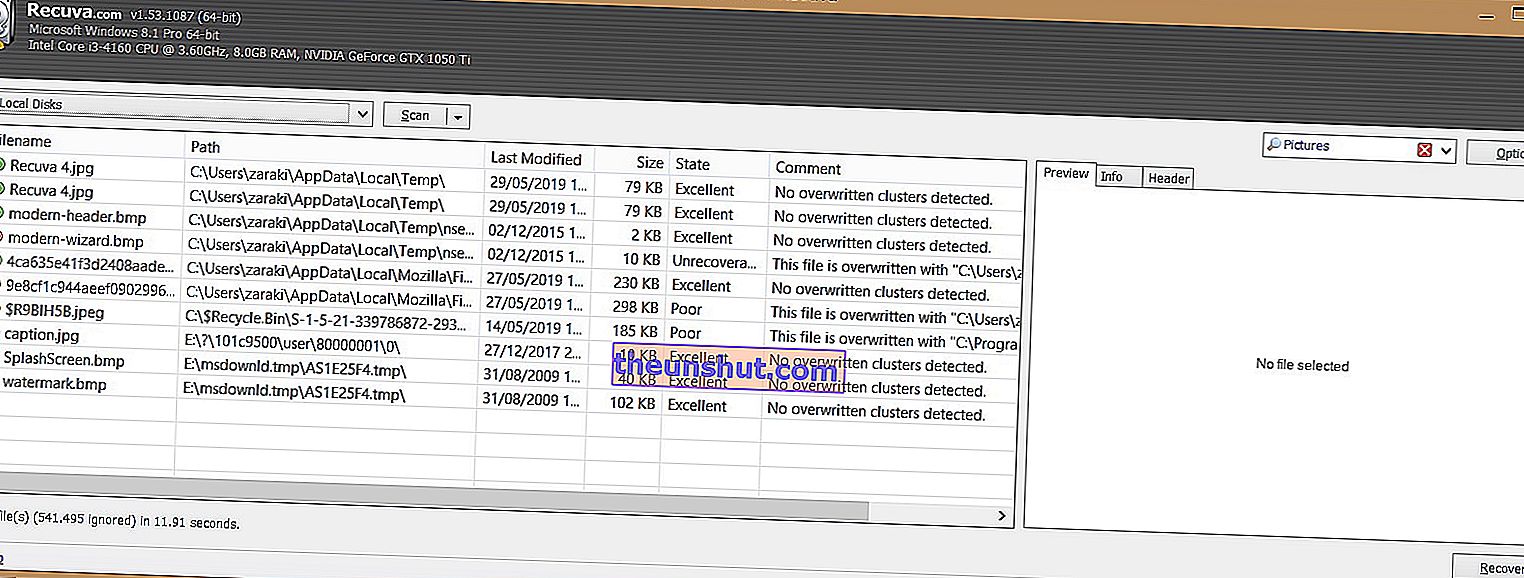
Múdre obnovenie dát
Pokračujeme v programe Wise Data Recovery, ktorý môžete využívať aj zadarmo . Po stiahnutí a nainštalovaní aplikácie môžete využívať jej funkcie.
Prvá vec, ktorú uvidíte, je rozhranie na výber pevného disku, ktorý chcete analyzovať. Môžete tiež zvoliť typ prehľadávaných súborov alebo dokonca ich názov.
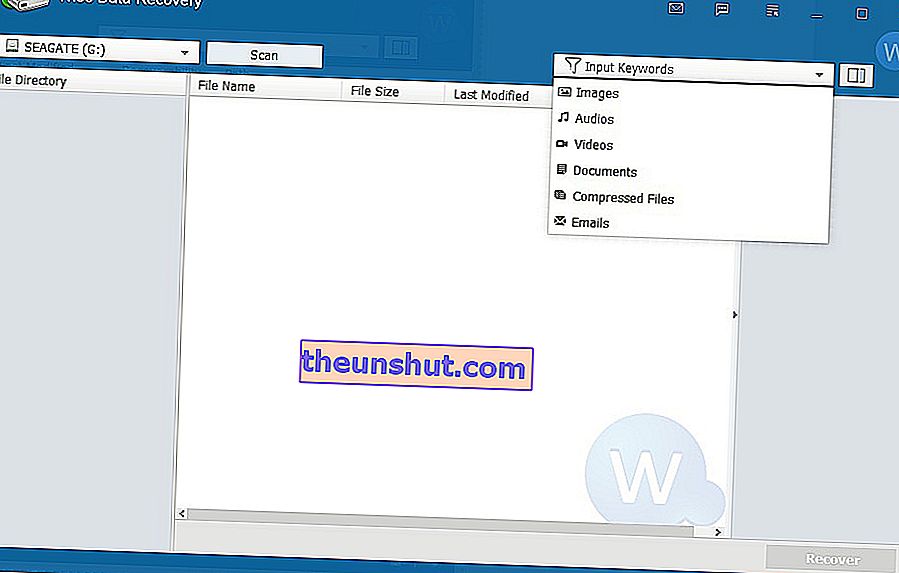
Na konci procesu uvidíte zoznam všetkých súborov, ktoré je možné obnoviť . Musíte len vybrať tie, ktoré vás zaujímajú, a kliknúť na „Obnoviť“.
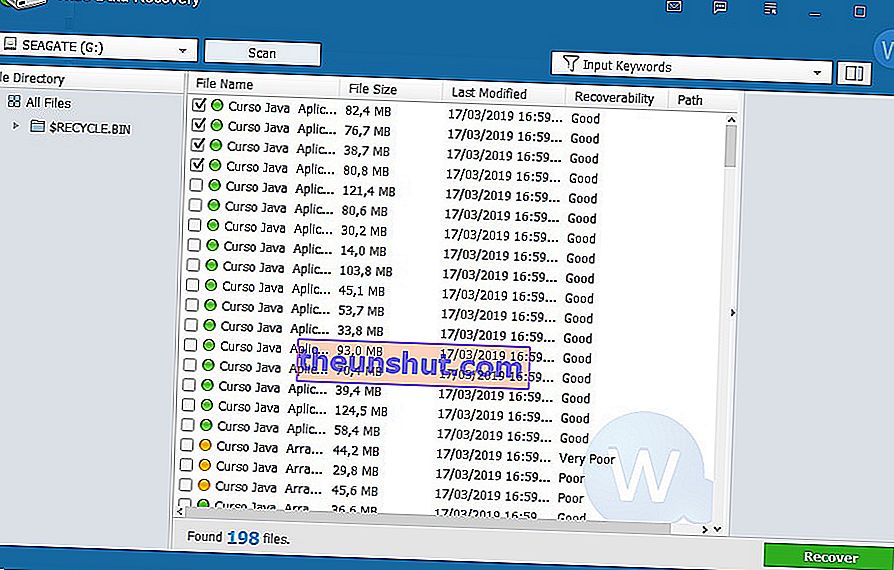
DiskDigger
DiskDigger je ďalší skvelý nástroj na obnovenie odstránených alebo poškodených údajov z pevného disku. Plusom je, že aplikáciu nemusíte inštalovať . Je to bezplatná aplikácia, ktorá vám však dáva možnosť zaplatiť 15 eur na podporu jej tvorcov a odstrániť malú správu, ktorá sa zobrazuje v dolnej časti.
Po otvorení sa zobrazí ponuka výberu pevného disku, ktorú chcete analyzovať . Vyberte ho a dá vám možnosť vykonať hĺbkové alebo bežné skenovanie.
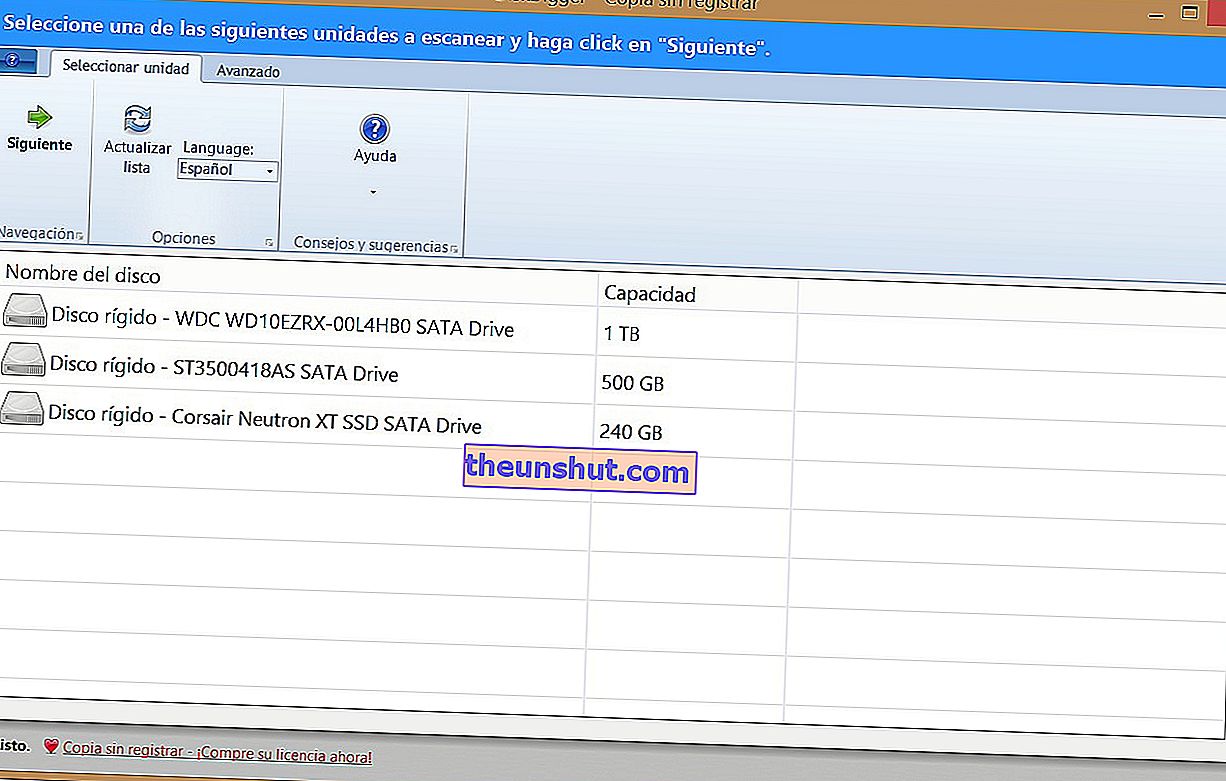
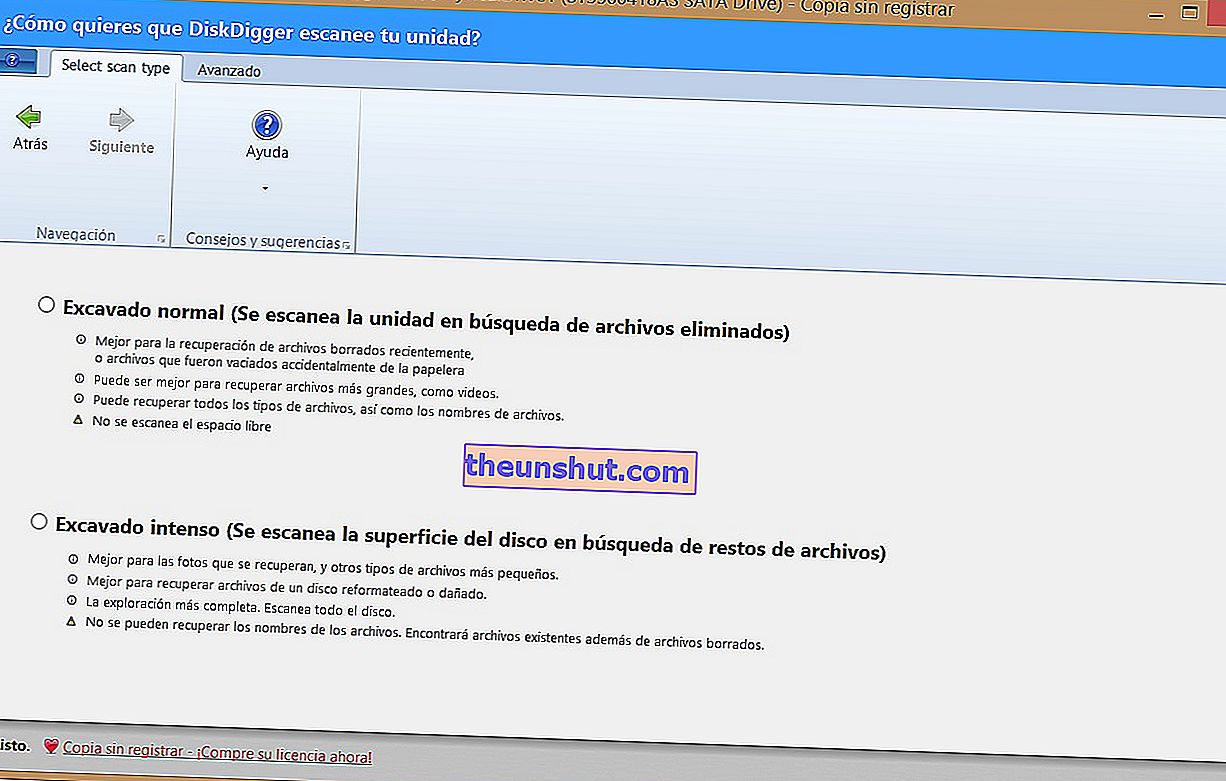
Po dokončení sa vám zobrazia všetky nájdené súbory, ktoré je možné obnoviť.
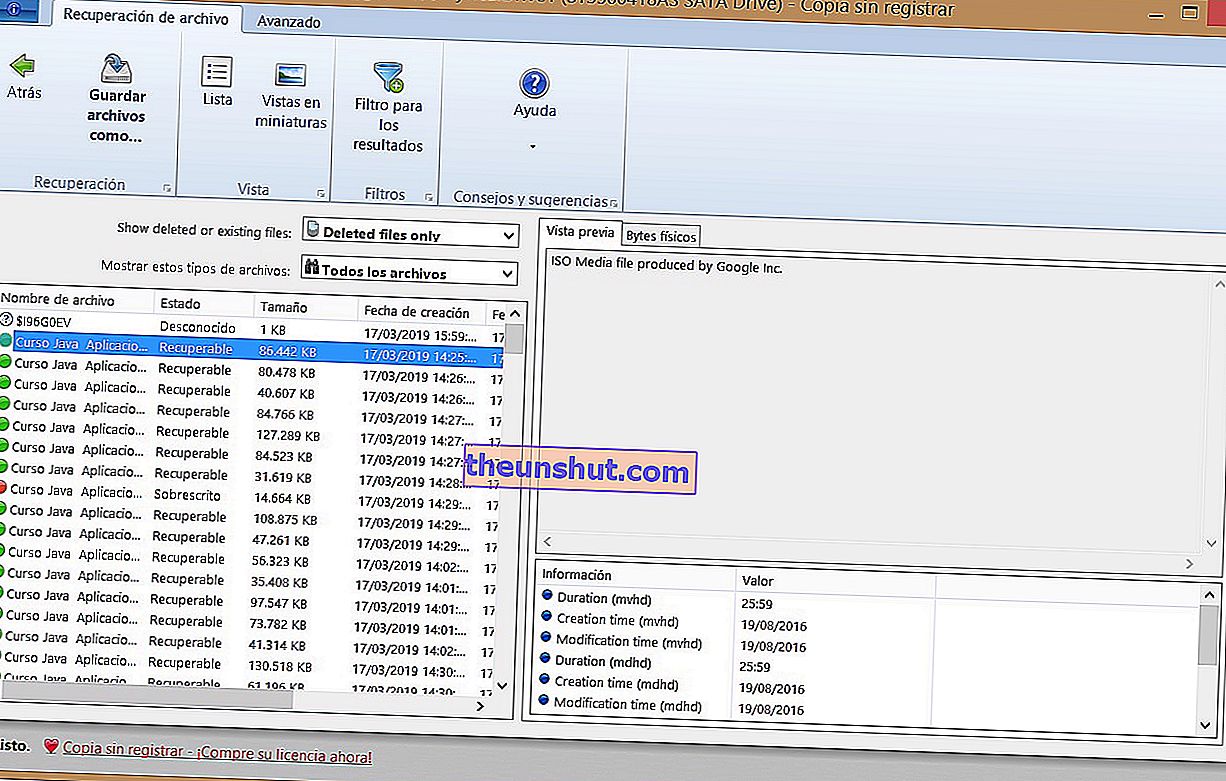
Zatiaľ náš príspevok o 5 programoch na obnovenie odstránených údajov z pevného disku. Vyskúšali ste už nejaký?
